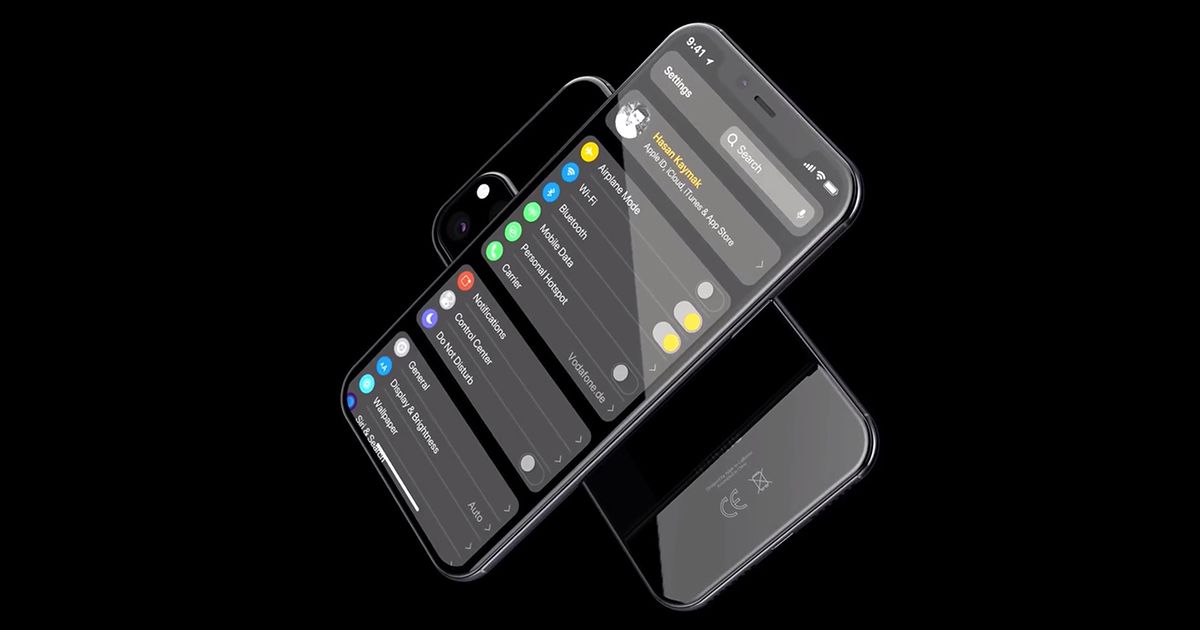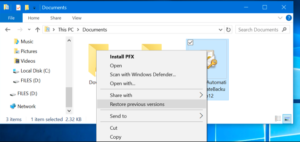اگر ایرپڈز منسلک ہوتے رہیں تو کیسے طے کریں
جب آپ انہیں آئی فون ، آئی پیڈ ، یا کسی کے ذریعہ سیٹ کرتے ہیں تو ایئر پوڈز عموما great عمدہ کام کرتے ہیں سیب دیکھیں ، لیکن شاذ و نادر ہی کچھ ایر پوڈ صارفین بہت سے بے ترتیب منقطع ہونے کا تجربہ کرسکتے ہیں۔ جب یہ ہو رہا ہے تو ، ایئر پوڈس آئی فون ، آئی پیڈ ، یا ایپل واچ سے منقطع ہوجاتے ہیں ، اور بعض اوقات یہ تعدد کے ساتھ منقطع ہوجانے اور دوبارہ مربوط ہونے میں پھنس جاتا ہے ، جس سے وہ بڑے پیمانے پر ناقابل استعمال ہوجاتا ہے۔ ٹھیک ہے ، عام طور پر اس مسئلے کو حل کرنے کے ل sufficient عام طور پر کافی ہے تاکہ آپ قابل اعتماد طریقے سے رابطہ قائم کریں اور رابطہ منقطع کردیں۔ اس مضمون میں ، ہم اس بارے میں بات کرنے جارہے ہیں کہ ایئر پوڈس منقطع رہنے کی صورت میں کیسے طے کریں۔ چلو شروع کریں!
میرے ایر پوڈ کیوں منقطع رہتے ہیں؟
آپ یہ سننا نہیں چاہتے ، لیکن اس کی بہت ساری وجوہات ہیں کہ ائیر پوڈس نے آئی فونز اور دیگر تمام بلوٹوتھ آلات سے منقطع ہونے کی کیا ضرورت ہے۔ یہ ایک ہارڈ ویئر مسئلہ ، سگنل کی کوالٹی کا مسئلہ ، یا iOS کے کسی خاص ورژن کے ساتھ این مسئلہ بھی ہوسکتا ہے۔
آئی او ایس 10.1 کے ساتھ 2016 اور 2017 میں ایئر پوڈ سے منقطع ہونے والے واقعات دلچسپ طور پر عام تھے ، پھر iOS 11.2.6 کی تازہ کاری کے بعد 2018 میں دوبارہ تیار ہوگئے۔ iOS 12.1 اپ ڈیٹ کے بعد اس مسئلے نے تیسری مرتبہ اپنے سر کو پالا ، اور ممکن ہے کہ آپ مستقبل میں دوبارہ ہو۔ ایپل کو پریشانیوں کی اطلاع دیں ، اور پھر مزید اپ ڈیٹس میں پیچ تلاش کریں۔
میرے ڈیسک ٹاپ شبیہیں پر دو نیلے تیروں سے کیسے چھٹکارا حاصل کریں
رابطہ منسلک کرنے کا مسئلہ فون کالوں سے ہے: ایک کال کرنے والا شکایت کرتا ہے کہ وہ آپ کو واضح طور پر نہیں سن سکتے ہیں یا بالکل نہیں۔ یا آپ کو یہ معلوم ہوسکتا ہے کہ جب آپ وسط گفتگو میں تھے تو آپ کے ایئر پوڈز نے کٹوا دیا تھا۔ عام طور پر موسیقی کو چلانے یا کار بلوٹوتھ سے منسلک ہوتے وقت آپ یہاں مسئلہ دیکھ سکتے ہیں۔
مسئلہ ائیر پوڈس کے اندر موجود سینسروں سے متعلق ہوسکتا ہے جو اس بات کا تعین کرتے ہیں کہ آیا وہ آپ کے کانوں میں ہیں ، یا مائکروفونز میں ، یا اس سے بلوٹوتھ مداخلت بھی ہوسکتی ہے۔ وجہ کچھ بھی ہو ، امید ہے کہ ، ذیل میں ہماری آڈیو فکسس میں سے ایک آپ کے لئے ایر پوڈ منقطع مسئلہ حل کردے گی۔
اگر ایرپڈز منسلک ہوتے رہیں تو کیسے طے کریں
اپنے ایر پوڈس کو بلوٹوتھ کنکشن کھونے سے روکنے کے لئے ، ممکنہ وجوہات کی چیک لسٹ کے ذریعے کام کریں ، اور انہیں ایک ایک کرکے ختم کردیں۔
ٹھیک ہے ، کیا وہ اقتدار سے باہر ہیں؟ کیا آپ نے غلطی سے بلوٹوت کو غیر فعال کردیا ہے یا غلط آڈیو آؤٹ پٹ کو منتخب کیا ہے؟ کیا یہ ایک ایربڈ کے ساتھ جسمانی مسئلہ ہے ، کیا کان کا پتہ چل رہا ہے ، یا ہوسکتا ہے کہ ایئر پوڈس کو صرف صاف کرنے کی ضرورت ہے؟ آئیے دیکھتے ہیں ، ہم سگنل مداخلت کے ذرائع تلاش کرسکتے ہیں۔
اپنے ایرپڈز بیٹری کی سطح کو چیک کریں ایر پوڈ منقطع رہتے ہیں
سب سے پہلے آپ کو یہ یقینی بنانا ہے کہ آپ کے ایئر پوڈز میں بیٹری کی چارج بہت زیادہ ہے۔ اگر وہ طاقت سے باہر ہیں ، تو آپ ظاہر ہے کہ کچھ بھی نہیں سن پائیں گے۔

آپ ان اقدامات کے بعد اپنے آئی فون پر ائیر پوڈ چارج کی حیثیت کی جانچ کر سکتے ہیں۔
- کیس کے اندر ایئر پوڈز کے ساتھ ، ڑککن کھولیں اور پھر کیس کو اپنے آئی فون کے پاس رکھیں۔
- اس کے بعد آپ کے فون پر ایک پاپ اپ بیٹری کی سطح کو ظاہر کرے گا۔
- آپ لوگ اپنے آئی فون پر بیٹریاں ویجیٹ کو بھی چیک کرسکتے ہیں۔ ہوم پیج پر بائیں سے دائیں تک سوائپ کریں اور پھر نیچے سکرول کریں۔
- اگر آپ نے اپنے آئی فون میں بیٹریوں کے ویجیٹ کو شامل نہیں کیا ہے ، تو پھر اس وقت تک نیچے اسکرول کریں جب تک آپ ترمیم نہیں کرتے ، اس پر کلک کریں ، اور بیٹریاں شامل نہ کریں۔
- یہ ویجیٹ آپ کو ایپل کے دیگر متعلقہ آلات کی بیٹری کی حیثیت بھی دکھائے گا ، مثال کے طور پر ایک ایپل واچ۔
بلوٹوتھ چیک کریں
چیک کریں کہ بلوٹوتھ اس آلہ پر چالو ہے جس کے ساتھ آپ ایئر پوڈ استعمال کررہے ہیں یا نہیں۔
- آئی فون یا آئی پیڈ پر ، کنٹرول سینٹر کھولیں اور پھر چیک کریں کہ بلوٹوتھ آن ہے۔
- متبادل کے طور پر ، ترتیبات> بلوٹوتھ کی طرف جائیں۔ آپ کو یہ ظاہر کرنے کے لئے ایک سبز رنگ کا اشارے دیکھنا چاہئے کہ بلوٹوتھ چل رہا ہے یا نہیں۔
یہاں تک کہ اگر بلوٹوتھ آن ہے ، پھر بھی اس کو بند کرنے اور دوبارہ چلانے کے لائق ہے۔
- ترتیبات> بلوٹوتھ میں ، گرین سوئچ پر کلک کریں تاکہ یہ سفید ہوجائے۔
- اب ، بلوٹوتھ کو دوبارہ آن کرنے سے پہلے کم از کم 15 سیکنڈ انتظار کریں۔
اب یہ کہے گا کہ آپ کے ایر پوڈ متصل نہیں ہیں ، لیکن جیسے ہی آپ انہیں اپنے آڈیو کے ماخذ کے طور پر منتخب کرتے ہیں انہیں دوبارہ رابطہ کرنا چاہئے۔
اپنے آڈیو ڈیوائس کی ترتیبات کو چیک کریں ایر پوڈ منقطع رہتے ہیں
آپ کو یہ بھی یقینی بنانا چاہئے کہ آپ نے اپنے ایر پوڈز کو آڈیو ڈیوائس کے طور پر منتخب کیا ہے - یہ خود بخود ہوسکتا ہے کیونکہ ایئر پوڈز شناخت کرتے ہیں کہ وہ آپ کے کانوں میں ہیں۔ لیکن صرف اس صورت میں کہ ایسا نہیں ہوا ہے ، آپ کو ان اقدامات پر عمل کرنے کی ضرورت ہے۔
بھاپ پر کھیلے گئے گھنٹے کو کیسے چھپائیں
جب آپ اپنے آئی فون کے نل پر موسیقی پلے کررہے ہو تو ایئر پلے آئیکن پر جو ٹریک کے نیچے ظاہر ہوتا ہے (اگر آپ کے پاس ٹریک منتخب ہے)۔ پھر اختیارات میں سے اپنے ایر پوڈز کا انتخاب کریں۔
اگر کسی کال پر یہ یقینی بنائیں کہ جب بھی آپ کال کرتے ہیں تو آپ کے پاس آڈیو آپشنز میں سے منتخب کردہ ائیر پوڈز موجود ہیں۔ اسپیکر آئیکون پر کلک کرکے جب آپ کال پر ہوتے ہیں تو آپ آڈیو ماخذ کو بھی تبدیل کرسکتے ہیں۔
اپنے ایر پوڈس کو منقطع کریں اور انہیں دوبارہ مربوط کریں
اسے بار بار بند کرنے سے الیکٹرانک آلات کے ساتھ ساتھ بے شمار مسائل حل ہوسکتے ہیں ، اور ایئر پوڈ بھی اس سے مستثنیٰ نہیں ہیں۔

- ایئر پوڈز کو ان کے معاملے کے اندر رکھیں ، ڑککن بند کریں ، اور پھر تقریبا 15 سیکنڈ انتظار کریں۔
- اب ڑککن کھولیں اور کیس کے پچھلے حصے میں سیٹ اپ کے بٹن پر کلک کریں اور تھامیں۔
- اب ، روشنی کو امبر فلیش کرنے اور پھر سفید ہونے کا انتظار کریں۔
- لہذا ، اب آپ کے ایر پوڈس کو دوبارہ ترتیب دے دیا جائے گا (یہ کام کرتا ہے چاہے وہ آپ کے ایر پوڈ نہ ہوں)۔
- اپنے ایئر پوڈز کو دوبارہ جوڑنے کے ل them ان کو اپنے آئی فون کے پاس ہی رکھو (یقینی بنائیں کہ آپ نے بلوٹوتھ آن کیا ہوا ہے)۔
- اب اپنے آئی فون پر سیٹ اپ کے آپشنز کو دیکھیں اور آپ سب ختم ہو گئے۔
اپنے ایر پوڈوں کو صاف کریں۔ | ایر پوڈ منقطع رہتے ہیں
اپنے ایر پوڈوں کو صاف کرنے کا ایک عمدہ طریقہ یہ ہے کہ اسپیکر کے گرلز کے ساتھ ساتھ عملہ کو صاف کرنے کے ل specially خصوصی طور پر تیار کردہ ایئر پوڈز کی کلیوں کو استعمال کریں۔
جب آپ کلیوں کو استعمال کرتے ہیں ، تب آپ مائکروفبر کپڑا استعمال کرسکتے ہیں جو دھول اور ملبے کو بھی مٹانے کے لئے آلات کو صاف کرنے کے لئے ڈیزائن کیا گیا ہے۔ اسی طرح ، اگر آپ کے پاس یہ خصوصی طور پر تیار کیا ہوا ایر پوڈز کی کلیوں کے پاس نہیں ہے ، تو آپ نرم دانتوں کا برش بھی استعمال کرسکتے ہیں اور اسپیکر گرلز کو آہستہ سے برش کرسکتے ہیں۔ ایک بار پھر ایک صاف قبضہ microfiber کپڑے اور جب بھی برش کریں گے اسے صاف کریں۔
روبلوکس کیسے ایڈمن کمانڈ حاصل کریں

نوٹ
آپ کوشش کرسکتے ہیں ہلکے سے پانی یا شراب سے کپڑا یا سوتی جھاڑو کو نم کریں اور پھر اسے صاف کرنے کے لئے آگے بڑھیں۔ آپ لوگ صرف یہ یقینی بنائیں کہ آپ اس پر پانی یا شراب کا ضرورت سے زیادہ استعمال نہ کریں۔ بولنے والے نازک ہوتے ہیں اور اس مقصد کے قریب مائع کی ضرورت سے زیادہ مقدار میں ہونا حقیقت میں چیزوں کو خراب کرنے والا ہے۔
سائیڈ نوٹ پر ، صفائی کے دیگر طریقوں کی مثال کے طور پر ٹشو پیپر ، سیفٹی پن ، یا غسل کا تولیہ یا ویکیوم کلینر استعمال کرنے سے صرف موت واقع ہو گا۔
صرف ایک ایر پوڈ استعمال کریں ایر پوڈ منقطع رہتے ہیں
ایسی بھی اطلاعات ہیں جو یہ اشارہ کرتی ہیں کہ مسئلہ کم کثرت سے ہوتا ہے اگر آپ صرف ایک ہی ایربڈ استعمال کررہے ہیں۔ تو آپ بھی چارجنگ کیس میں ایک چھوڑ سکتے ہیں۔
نیز آپ اپنے ایر پوڈس کو ترتیب دے سکتے ہیں تاکہ صرف ایک ہی ایر پوڈ مائکروفون استعمال ہو۔
کہکشاں S7 سم کارڈ کو ہٹا دیں
- ایئر پوڈس کیس کھلنے کے ساتھ ، اپنے iOS آلہ پر سیٹنگیں> بلوٹوتھ میں جائیں اور پھر ایئر پوڈز کا انتخاب کریں۔
- I پر ٹیپ کریں اور اختیارات میں سے مائکروفون کا انتخاب کریں۔
- یہاں طے شدہ آپشن خودکار ہے ، ساتھ ہی مائکروفون مہیا کرنے والے دونوں ایئر پوڈس بھی شامل ہیں۔ لیکن آپ اسے ہمیشہ بائیں یا ہمیشہ دائیں میں بھی تبدیل کرسکتے ہیں۔
خود کار طریقے سے کان کا پتہ لگانا بند کریں
ایئر پوڈز کی خصوصیتخود کار طریقے سے کان کا پتہ لگاناتاکہ جب وہ ہمارے کانوں میں ہوں تب ہی ان کو کام کرتے رہیں۔ کچھ صارفین نے اطلاع دی ہے کہ جب وہ اس خصوصیت کو بند کردیتے ہیں تو ، ایئر پوڈ کال کے دوران بھی آئی فون سے منقطع نہیں ہوتے ہیں۔

کھولوترتیبات>بلوٹوتھ، ایئر پوڈز کے ساتھ والے i بٹن پر کلک کریں اور پھر آٹومیٹک ایئر ڈیٹیکشن کو آف کریں۔
اپنے فون پر وائی فائی بند کردیں
ہم نہیں جانتے کہ اس سے کیوں فرق پڑے گا ، لیکن کچھ صارفین نے محسوس کیا ہے کہ اپنے فون پر وائی فائی کو بند کرنے کے بعد آڈیو سے متعلق غلطی دراصل رک گئی۔ یہ WI-Fi مداخلت کے ذرائع سے کم ہوسکتا ہے جسے ہم اگلے مرحلے میں دیکھیں گے۔
وائی فائی یا بلوٹوتھ مداخلت کے ذرائع
بہت سارے آلات ایسے ہیں جو مداخلت کا سبب بن سکتے ہیں لہذا یہ ممکن ہے کہ ان میں سے ایک آڈیو میں آپ کے قطروں کا ذمہ دار ہو۔ یہاں کچھ چیزیں ہیں جن کی روک تھام کے لئے آپ کوشش کرسکتے ہیں۔
- اپنے بلوٹوتھ ڈیوائس - جیسے آپ کے فون کے قریب جائیں ، اگر کال پر آنے پر مسئلہ ہوتا ہے۔
- مائکروویو اوون ، فلورسنٹ لائٹس ، وائرلیس ویڈیو کیمرا (جیسے بیبی مانیٹر) ، اور کارڈڈ لیس فونز سے بھی صاف ستھرا۔
- بلوٹوتھ کے لئے 2.5GHz بینڈ کو آزاد کرنے کیلئے وہ آلات تبدیل کریں جو اسے 5GHz بینڈ میں استعمال کرسکیں۔
ایک میک پر | ایر پوڈ منقطع رہتے ہیں
اگر مسئلہ کا تعلق آپ کے میک کے ساتھ ایئر پوڈز کے استعمال سے ہے ، تو پھر اپنے میک پر سسٹم کی ترجیحات میں اپنی صوتی ترتیبات کو چیک کریں۔
- سسٹم کی ترجیحات> صوتی پر تھپتھپائیں اور آؤٹ پٹ ٹیب کے نیچے اپنے ایر پوڈز منتخب کریں۔
- نیز ، ان پٹ ٹیب کے تحت بھی ایسا ہی کریں۔
اگر آپ کو معلوم ہورہا ہے کہ مسئلہ آپ کے میک پر کی جانے والی فیس ٹائم یا آڈیو کالوں کے دوران ہوتا ہے ، اس کے ساتھ ہی آپ کی آواز کی اطلاع دینے والے فون کرنے والے بھی واضح نہیں ہیں یا یہ کہ وہ آپ کو سن نہیں سکتے ہیں۔ پھر اس کا تعلق بلوٹوتھ سے ہوسکتا ہے کہ آڈیو بھیجیں اور وصول کریں۔ اس کے نتیجے میں صوتی معیار کو اعلی وفاداری سے کم وفاداری میں بھی تبدیل کیا جاسکتا ہے۔
نتیجہ اخذ کرنا
ٹھیک ہے ، یہ سب لوگ تھے! مجھے امید ہے کہ آپ لوگوں کو یہ ایرپڈس مضمون کو منقطع کرتے رہیں گے اور آپ کو یہ کارآمد ثابت ہوگا۔ ہمیں اس پر اپنی رائے دیں۔ نیز اگر آپ لوگوں سے بھی اس مضمون سے متعلق مزید سوالات ہیں۔ اس کے بعد ذیل میں تبصرے کے سیکشن میں ہمیں بتائیں۔ ہم جلد ہی آپ کے پاس واپس آجائیں گے۔
ایک اچھا دن ہے!
یہ بھی ملاحظہ کریں: ایپل ٹی وی کے ساتھ ایر پوڈس کو کس طرح مربوط کریں - ٹیوٹوریل